Pythonで自動化しよう! ー Selenium Webdriverをセットアップする
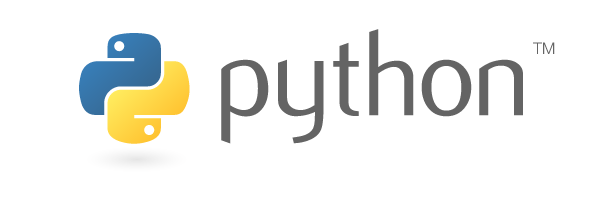
最近では、ノンプログラマーでもプログラミングをすることが増えてきました。いいことですね。 特に人気なのはプログラミング言語Pythonを使った作業の自動化です。 今まで人がブラウザで手作業で行っていた定型業務をプログラムで実行して生産性を高めましょうというものです。
今回はPythonでSeleniumを動かしたいニーズ(というか質問)がちらほら出てきたので、文書に起こすことにしました。
今回のゴール
- Seleniumをインストールする
- Seleniumを使ってブラウザが起動できる
Seleniumって何?
大上段の話として、まず Selenium って何よ?というのがあります。
もともとはWEBアプリケーション(ブラウザ上で動作するアプリケーション)の動作検証を行うための テストツール郡 の用途として誕生しました。 テストツールというと小難しく聞こえますが、ざっくり言うと「AボタンをクリックしたらB画面に遷移する」といったシステムとしての正しい振る舞いをチェックするためのプログラムを実行するためのソフトウェアと理解してもらうと良いでしょう。
Seleniumは記述されたテストプログラムの命令を 実際のWEBブラウザを操作して 実行するという特徴を持っています。 加えて、Seleniumを動かすためのプログラミング言語が数多くサポートされていることや、Seleniumで動作させられるブラウザの種類が多いことなどの理由もあり、 今ではテストツールとしての用途だけではなく、ブラウザ上での業務を効率化するプログラムの動作環境としても使われるようになりました。
実行環境
ここからセットアップに移ります。動作環境は以下を想定しています。
- Python
3.7.2 - selenium
3.141.0
Seleniumのインストール
まずは Selenium をインストールします。
1pip install seleniumWebDriverをダウンロードする
次に Selenium がブラウザを起動させるために必要なドライバをセットアップしましょう。
Seleniumの公式ページに各ブラウザのドライバへのリンク が貼られているため、動作させたいブラウザに応じたドライバをダウンロードしましょう。
Mozilla Firefoxの場合
Firefoxを Selenium で動作させるには geckodriver が必要です。 Gecko というのはFirefoxの中に組み込まれているHTMLなどを描画する機能を持ったエンジンのことです。
geckodriver のページから自分のマシンに合ったドライバをダウンロードします。
手元の環境がMacであれば geckodriver-vx.xx.x-macos.tar.gz 、64bitのWindowsであれば geckodriver-vx.xx.x-win64.zip を選択するといった要領です。
ダウンロード後に解凍したzipファイルの中身を環境変数のPATHに通してあげれば良いです。 PATHの通し方はここでは解説しないので、「Windows PATH」「Mac PATH」などで検索いただければと思います。
Google Chromeの場合
Chromeの場合もFirefoxと同様に ChromeDriver が必要になります。 ChromeDriver のページから、自分のインストールしているGoogle Chromeのバージョンと等しいドライバを選択した後、自分のマシンに合ったドライバをダウンロードしてください。
ここでも、ダウンロード後に解凍したzipファイルの中身を環境変数のPATHに通してあげれば良いです。 PATHの通し方はここでは解説しないので、「Windows PATH」「Mac PATH」などで検索いただければと思います。
Safariの場合
Safariには少し特殊で、ドライバのインストールは不要です。
そのかわりに Safariの設定画面から [詳細] > [メニューバーに"開発"メニューを表示] を選択してブラウザに[開発]メニューを表示します。
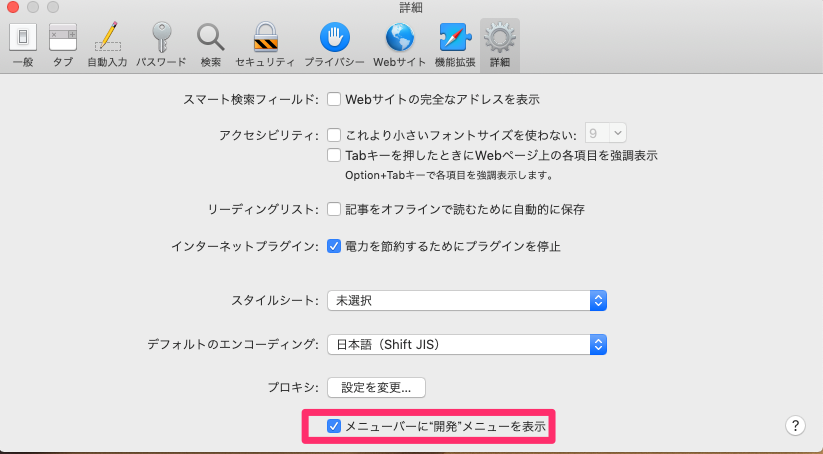
その後、 [開発] メニューから、 [リモートオートメーションを許可] を選択します。
Seleniumでブラウザを起動する
ドライバのインストールができたら Selenium でブラウザを起動してみましょう。Pythonのサンプルコードは以下です。
- Firefoxを起動する
1from selenium import webdriver
2
3driver = webdriver.Firefox()
4driver.get('https://www.google.com/')- Chromeを起動する
1from selenium import webdriver
2
3driver = webdriver.Chrome()
4driver.get('https://www.google.com/')- Safariを起動する
1from selenium import webdriver
2
3driver = webdriver.Safari()
4driver.get('https://www.google.com/')webdriverを切り替えるだけで、立ち上がるブラウザを変えることができます。
